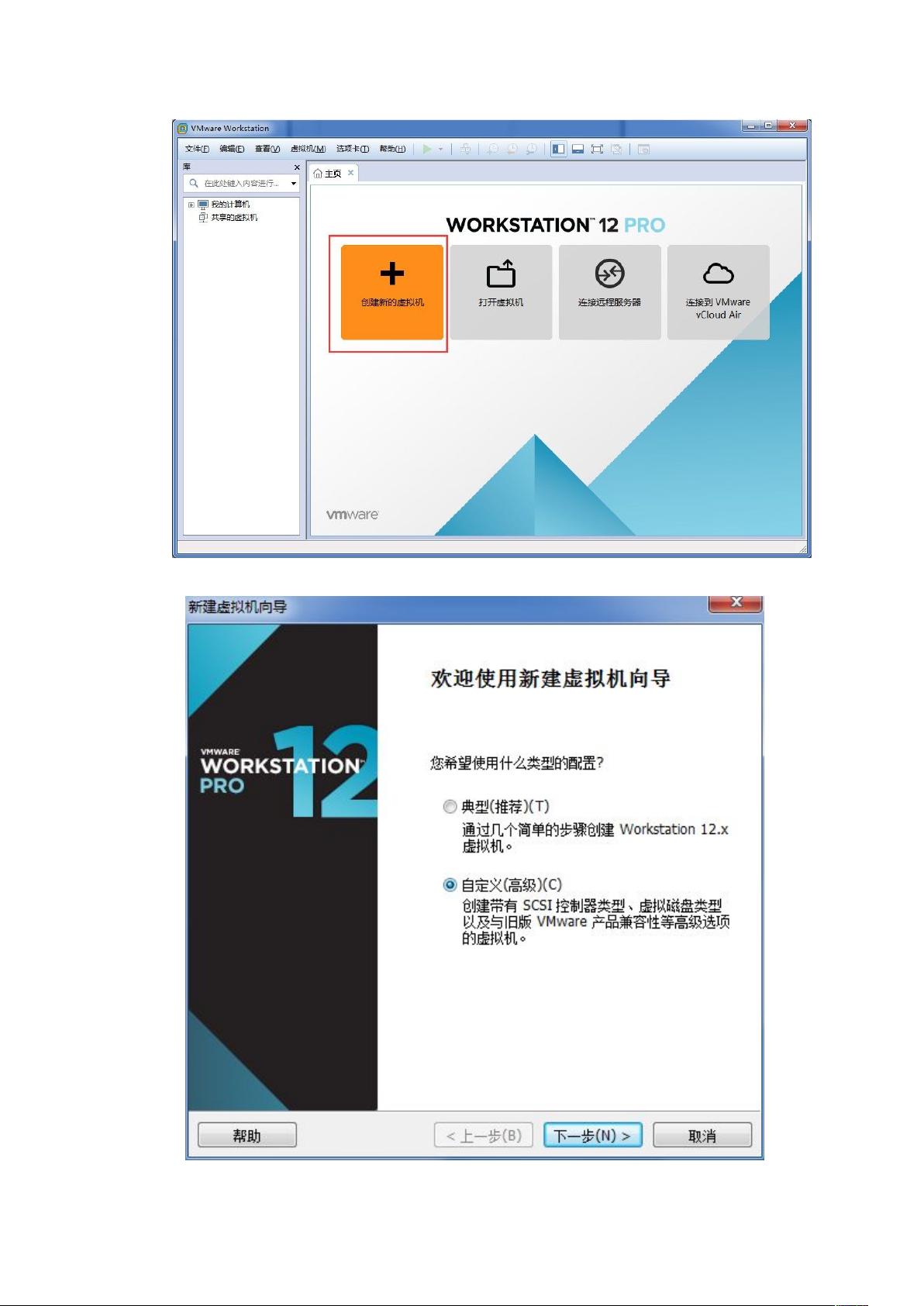Win10下VM安装Ubuntu1704全程教程:从创建到安装详解
需积分: 5 4 浏览量
更新于2024-07-06
收藏 2.12MB DOCX 举报
本文档详细记录了在Windows 10系统上通过VMware VirtualBox 12 Professional版本安装Ubuntu 17.04虚拟机的全过程。首先,作者强调了使用64位的VMware软件,确保与计算机硬件兼容。
步骤一,安装VMware VirtualBox。用户下载并运行安装程序,同意用户协议后,选择安装位置,并允许软件自定义设置,例如是否检查更新。设置完成后,创建一个新的快捷方式以便日常使用。
接着,进入创建虚拟机的环节。用户创建一个新的虚拟机,配置为Ubuntu 64位,因为用户的计算机是64位。接下来,用户设置了虚拟机的名称、存储位置,以及CPU和内存配置,这里选择了单核CPU,4GB内存,适应自身电脑性能。网络类型选择NAT模式,磁盘控制器和磁盘类型也进行了推荐设置。用户还自定义了一个新硬盘,分配了至少20GB的空间,并设置了默认的磁盘文件路径。
在第三部分,作者提醒读者Ubuntu 1704已经过时,建议下载最新版本(如1710),但安装流程基本相同。用户需下载Ubuntu 17.04的ISO镜像,将其保存到特定目录。
安装Ubuntu的过程中,用户在虚拟机设置中加载ISO镜像,启动虚拟机,然后进入Ubuntu的安装界面,选择简体中文进行安装。安装选项被优化以提升速度,如未勾选自动分区。系统分区、时区和键盘类型都按照默认设置,用户输入用户名和密码后开始安装。安装成功后,虚拟机会自动重启;如果遇到问题,用户可能需要手动重启。
总结起来,这篇文档为Windows 10用户提供了详细的指导,如何在VMware中安装Ubuntu系统,包括虚拟机的配置、镜像的选择和安装步骤,有助于新手快速上手Ubuntu在Windows环境下的虚拟化部署。对于有经验的IT运维人员或希望在Windows系统中尝试Linux操作系统的用户来说,这是一份宝贵的参考资料。
ChengWei147258369
- 粉丝: 11
- 资源: 34
最新资源
- 网站绐终显示app_offline.htm的解决方法
- SQL2005常见错误排除
- wince教程wince教程
- SQL2005的数据类型详解
- Asp.net常用函数集锦
- linux下shell编程
- Windows应用程序捆绑核心编程
- Oracle 10g 的闪回恢复区 (PDF)
- 如何解决Oracle 常见错误 ORA-04031(PDF)
- 基于ASP_NET的在线考试系统的设计与实现.pdf
- 基于ASP_NET的网上购物系统的设计与实现.pdf
- 《Google搜索引擎优化指南》中英文电子版.pdf
- 学生成绩管理系统论文
- C C++常用算法实例.doc
- 很有实用价值的神奇代码 只要你在IE浏览器任意打开一个网站 就可以……
- linux+内核完全注释+修正版本v3.0.pdf(即linux内核完全刨析基于0.12内核)